İlan
 İyi bir takvim hizmeti vazgeçilmezdir. Hangi alternatifi kullanmayı denediğim önemli değil - Windows Live, iCloud - Her zaman Google Takvim'e geri döndüm.
İyi bir takvim hizmeti vazgeçilmezdir. Hangi alternatifi kullanmayı denediğim önemli değil - Windows Live, iCloud - Her zaman Google Takvim'e geri döndüm.
Genel olarak, Google Takvim'i kullanmam sorun veya şikayet olmadan devam ediyor. Kullanımı kolaydır ve geniş çapta desteklenir. Çoğu (masaüstü ve mobil) işletim sistemi bile artık kullanıma hazır destek sağlıyor. Bununla birlikte, bilinmeyen bir nedenden ötürü, birden çok takvimi senkronize etmek her zaman en az biraz karmaşıktır. Windows 8 için farklı değil.
Windows 8'deki varsayılan takvim uygulaması harika görünüyor ve Google Takvim hesabınıza eklenmesi ve senkronize edilmesi sadece bir dakika sürüyor. Tek sorun, varsayılan olarak yalnızca birincil takviminizin görünmesidir - en azından söylemek gerekirse bir sorun. Aşağıda, Windows 8 Takvim uygulamasını Google Takvim hesabınızdan istediğiniz sayıda takvimle nasıl senkronize edeceğinizi göstereceğiz.
1. Google Hesabınızı Ekleyin
Muhtemelen Google (Takvim) hesabınızı Takvim'de veya başka bir uygulamada Windows 8'e zaten bağladınız. Değilse, şimdi yapacağız.
Varsayılan Takvim uygulamasını açın ve Windows Charm Bar'ı kullanarak uygulama ayarlarına gidin. Charm Bar'ı tuşuna basarak açabilirsiniz. Win + Cveya fare imlecinizi ekranınızın sağ alt köşesine getirip yukarı hareket ettirerek.
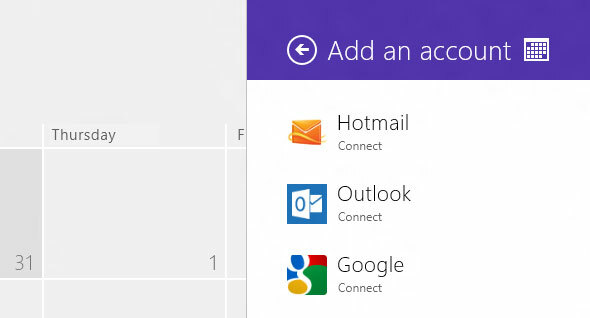
Ayarlar bölmesinde şu adrese gidin: Hesaplarseçeneğini belirleyin ve ‘Bir hesap ekle'. Hesap türü olarak Google'ı seçin (yukarıdaki ekran görüntüsünde görüldüğü gibi) ve kimlik bilgilerinizi girin. Takvim uygulaması artık ana Google takviminizi bilgisayarınızla senkronize etmeye başlayacak.
2. Kullanıcı Aracınızı iOS olarak değiştirin
Bir kullanıcı aracısı değiştirici, bir web sitesini gerçekte olduğundan farklı bir işletim tarayıcısı (veya sistemi) kullandığınızı düşünmeye kandırır. Bu durumda, bir iOS cihazında (iPhone veya iPad) bir tarayıcı kullanıyormuş gibi görünmek istiyoruz.
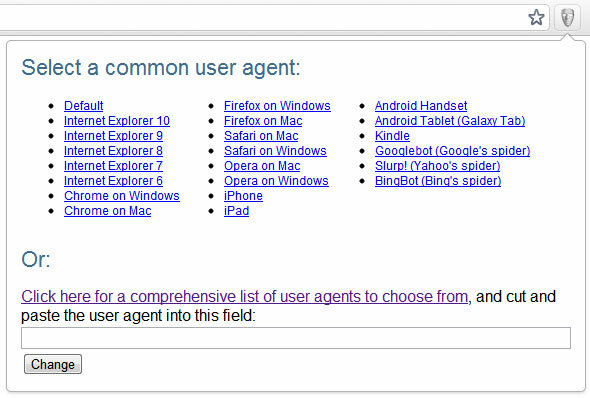
Tarayıcınız için bir kullanıcı aracısı değiştirici eklentisi yükleyin. Uygun adla kullanabilirsiniz Kullanıcı-Aracı Değiştirici Chrome için eklenti (yukarıdaki resimde) veya Mozilla Firefox için Kullanıcı Aracısı Değiştirici [Artık Kullanılamıyor] eklentisi. Yükledikten sonra, tarayıcınızın kullanıcı aracısını iPhone veya iPad'inki ile geçici olarak değiştirmek için uzantıyı veya eklentiyi kullanın.
3. JavaScript'i Geçici Olarak Devre Dışı Bırak
Ardından, JavaScript'i (geçici olarak) devre dışı bırakacağız. Google Chrome'u kullanarak şu adrese gidin: Ayarlar -> Gelişmiş Ayarlar -> Gizlilik -> İçerik Ayarlarıseçeneğini belirleyin ve ‘Hiçbir sitenin JavaScript çalıştırmasına izin verme' (aşağıda gösterilen).
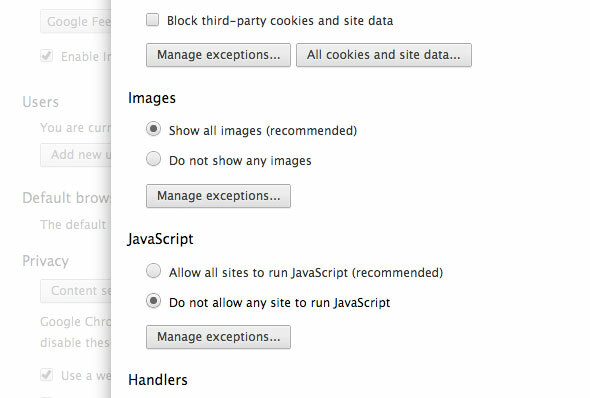
Alternatif olarak, Mozilla Firefox'ta şu adrese gidin: Seçenekler -> İçerik ve ‘işaretini kaldırınJavaScript'i etkinleştir‘Onay kutusu.
4. Google Sync Ayarlarınızı Değiştirin
Kullanıcı ajanınızı değiştirdikten ve JavaScript'i yukarıda açıklandığı gibi devre dışı bıraktıktan sonra, tarayıcınızı m.google.com/sync/settings/.
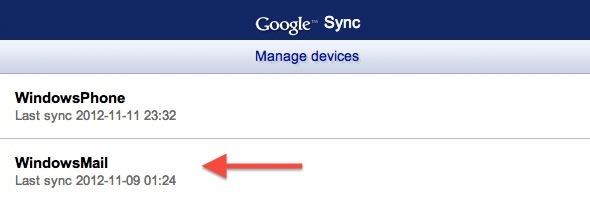
Google hesabınızla senkronize edilecek şekilde ayarlanmış tüm cihazları görebilmeniz gerekir. Windows 8 bu listeye dahil edilmelidir, ancak 'WindowsMail' olarak adlandırılır. Açmak için tıklayın.

Varsayılan olarak, neredeyse hiç ayar görünmez. Tarayıcınızdaki adres çubuğuna gidin. URL'nin en sonunda, değiştirin Ve supportMultiCalendars = yanlış için Ve supportMultiCalendars = Gerçek ve enter tuşuna basın. Artık Google Takvim hesabınızla ilişkili tüm takvimleri görebilirsiniz. Windows 8 Takvimi ile senkronize etmek istediğiniz takvimlerin yanındaki onay kutularını işaretleyin ve Kayıt etmek.
5. Kullanıcı Aracısı ve JavaScript Ayarlarınızı Geri Döndürme
Kullanıcı ajanınızı varsayılan olarak değiştirmeyi (aynı uzantı veya eklentiyi kullanarak) değiştirmeyi ve bu makalenin üçüncü adımında devre dışı bıraktığınız JavaScript'i yeniden etkinleştirmeyi unutmayın. Takvim uygulaması Google hesabınızla bir sonraki senkronizasyonda, diğer takvimler de görünür.
Windows 8'de varsayılan Takvim uygulamasını kullanıyor musunuz? Makalenin altındaki yorumlar bölümünde bize bildirin!
Belçika'dan yazar ve bilgisayar bilimleri öğrencisiyim. Bana her zaman iyi bir makale fikri, kitap önerisi veya reçete fikri ile bir iyilik yapabilirsiniz.